Data Manager为您提供了不同的工具来管理您的移动设备和设备数据。它与 iOS 和 Android 设备兼容,并支持多种文件类型,例如联系人、应用程序、播客、WhatsApp、书籍等。按照本指南轻松使用数据管理器。
第 1 部分:下载并安装数据管理器
步骤 1:单击此处的Data Manager将软件下载到您的 PC 上。
步骤 2:之后,双击该文件以安装Data Manager。完成后,它将自动启动。
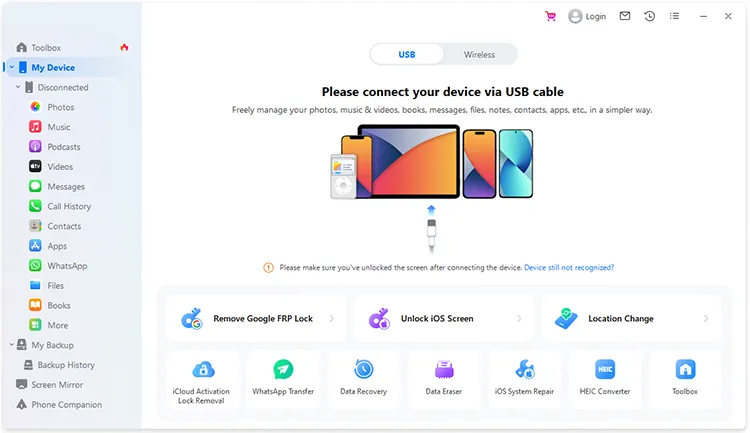
第 2 部分:将 Android/iOS 设备连接到 PC
通过 USB 连接设备
步骤 1:解锁您的移动设备,然后通过 USB 线将移动设备连接到您的 PC。
步骤 2:对于iOS设备,请在iPhone/iPad/iPod touch上单击“信任”。对于 Android,请启用 USB 调试并在弹出窗口中选择“文件传输/Android Auto ”。然后数据管理器将识别您的设备。
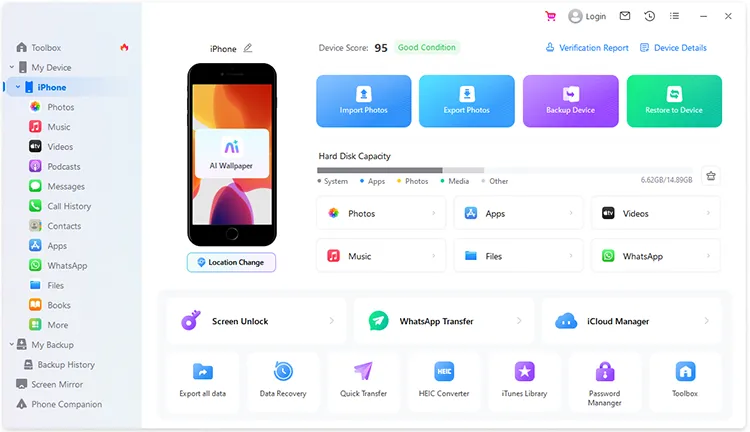
无线连接设备
步骤 1:如果您需要无线连接,请确保您的移动设备和PC连接到同一Wi-Fi网络。
步骤 2:您可以将 iOS/Android 设备无线连接到 PC。
- 要将 iOS 设备无线连接到 PC,请先通过 USB 连接这两个设备。之后,您的 iOS 设备和 PC 将自动建立无线连接。
- 要将Android设备无线连接到PC,请单击“无线”选项卡,然后使用Android设备扫描界面上提供的二维码。然后它会在 Android 上安装一个应用程序进行连接。之后,使用应用程序扫描二维码。接下来,您的 Android 手机和计算机之间的连接将完成。
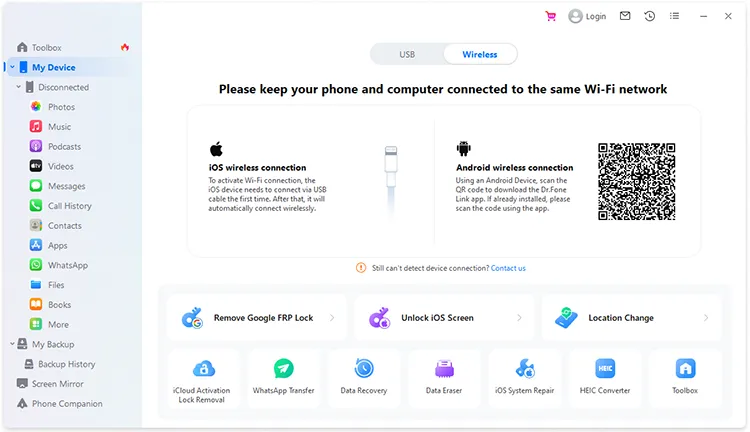
第 3 部分:使用不同工具管理设备和数据
连接后,您现在可以使用数据管理器的工具箱管理您的设备和数据。
访问连接设备的文件
步骤 1:如果您想在移动设备上查看和访问您的文件和数据,请单击左侧面板上的已连接设备,或直接选择文件类型。
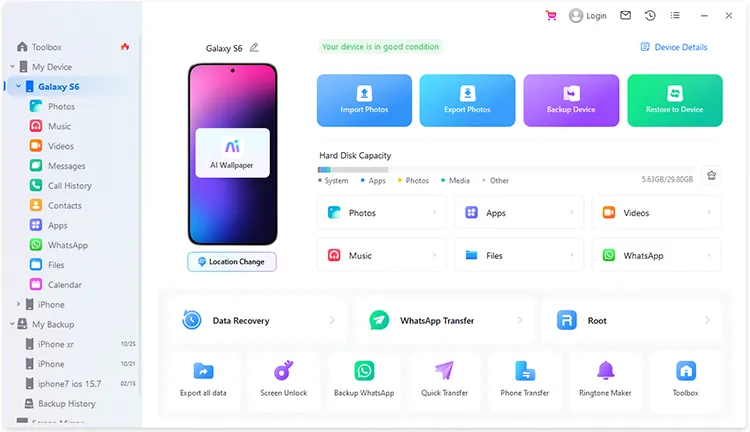
步骤 2:您也可以通过点击“文件”直接访问手机文件夹和文件。
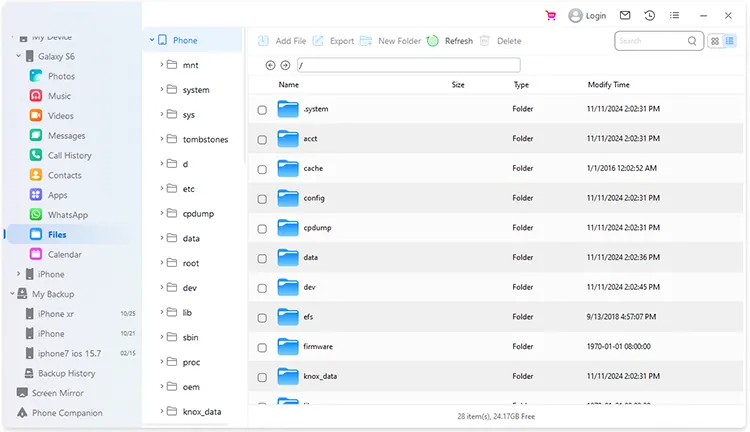
使用 AI 创建壁纸
步骤 1:如果您想用AI制作壁纸,请点击“ AI壁纸”。然后输入你想要的描述性文字,点击“生成”。
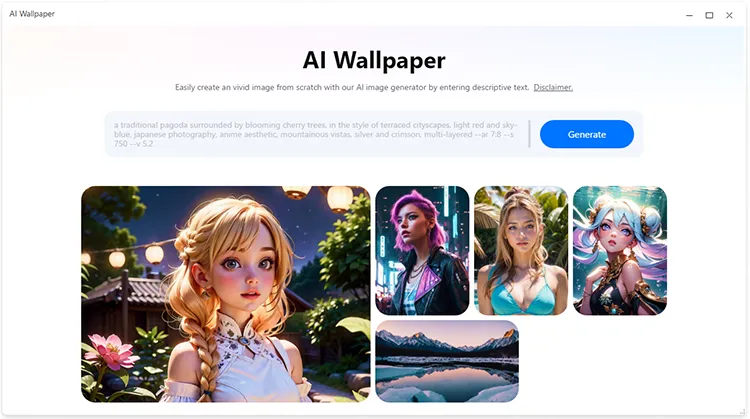
步骤 2:选择一种风格,然后你会得到几张图片。选择您想要的图片,然后选择比例、图像尺寸和输出数量。然后单击“下载”图标将图像保存到您的 PC。
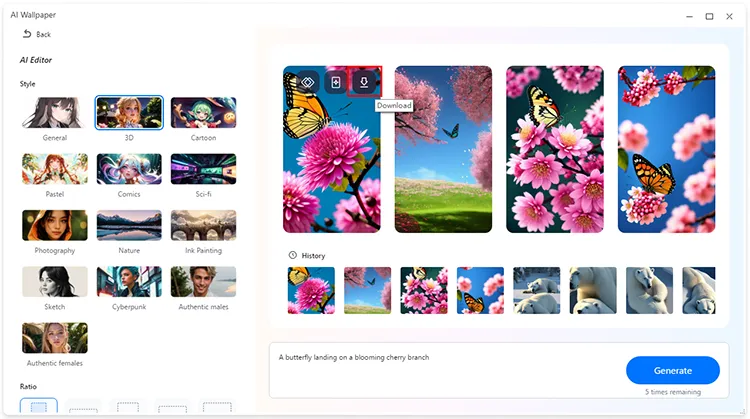
访问工具箱
您可以点击“工具箱”找到您想要的工具,例如:
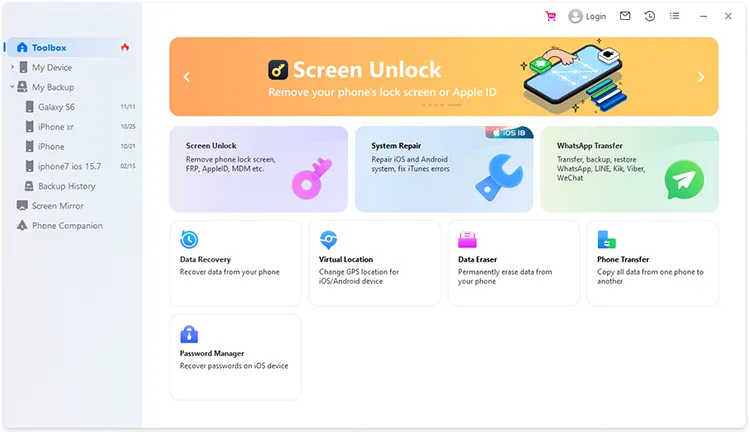
-屏幕解锁:删除 iOS 和 Android 设备上的不同锁定。
-系统修复:修复iOS和Android系统错误和故障。
- WhatsApp Transfer:传输、备份和恢复 WhatsApp、LINE、Kik、Viber 和微信的聊天记录。
-数据恢复:从移动设备恢复丢失的数据。
-虚拟位置:更改 iOS 和 Android 设备的 GPS 位置。
-数据擦除器:彻底擦除移动设备中的所有数据。
-电话传输:将所有数据从一部智能手机/平板电脑复制到另一部智能手机/平板电脑。
-密码管理器:恢复 iOS 设备上的密码。
在电脑上镜像手机屏幕
步骤 1:选择“屏幕镜像”,并确认您的移动设备和PC连接到同一网络。接下来,打开智能手机上的相机应用程序,扫描电脑上显示的二维码。
步骤 2:然后该应用程序将安装在您的移动设备上,您可以使用该应用程序扫描二维码进行连接。

备份 Android/iOS 设备
步骤 1:要将 Android/iOS 数据备份到 PC,您可以选择已连接的 Android/iOS 设备,然后点击顶部的“备份设备”图标。或者点击“我的备份”并选择目标设备。
步骤 2:勾选您想要的文件类型,然后单击“立即备份”开始备份。完成后,您的 Android/iOS 数据将备份到您的计算机上。
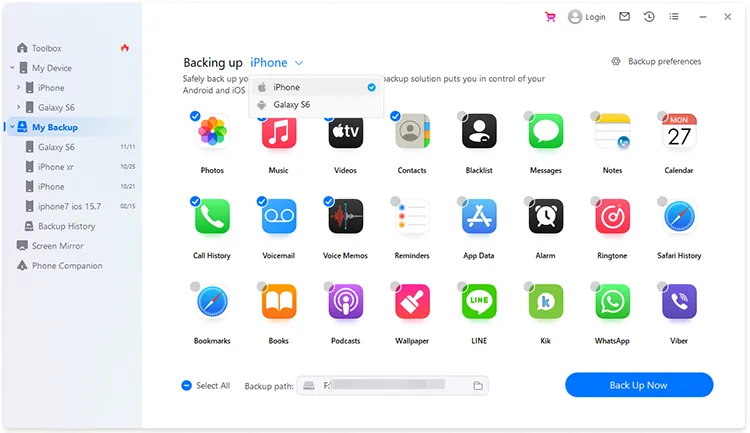
导出或恢复备份
步骤 1:数据管理器将自动检测您 PC 上的 Android 和 iOS 备份文件。请选择“我的备份”并选择一个备份文件。
步骤 2:选择您想要的数据,然后点击“导出到PC ”将数据提取并保存在您的PC上,或点击“恢复到设备”将数据导入到您的移动设备。
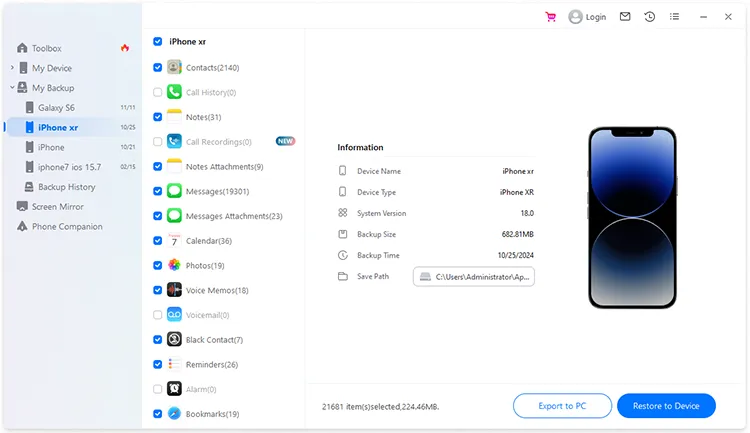
结论
这就是所有的操作步骤了。您现在可以使用Data Manager轻松管理您的 Android/iOS 设备和具有不同功能的数据。如果您对本软件有任何疑问,请随时在评论区给我们留言。我们将在一个工作日内回复您。





























































